Kako pretvoriti tekst u tablicu u programu Word 2013
Microsoft Word 2013 ima neke alate za tablice koji pojednostavljuju izradu i popunjavanje tablice ispočetka. Ali što ako prvo imate kolekciju podataka, a kasnije odlučite da želite da bude u obliku tablice? Srećom, Word 2013 također ima alat koji vam može pomoći u ovoj situaciji, a naziva se alatom "Pretvori tekst u tablicu".
Naš vodič ispod će vam pokazati kako odabrati tekst u dokumentu, a zatim pretvoriti taj tekst u tablicu.
Napravite tablicu iz postojećeg teksta u dokumentu Word 2013
Ovaj je alat vrlo koristan, ali zahtijeva malo dosljednosti podataka koje pokušavate staviti u oblikovanje tablice. Na primjer, treba postojati uobičajeni znak (razgraničnik) koji razdvaja podatke koji će se odvijati u zasebne stupce. To može biti razmak, zarez ili čak crtica. Ali ako Word ne prepoznaje obrazac koji bi ga koristio za pretvorbu podataka u tablicu, možda ćete imati poteškoća.
1. korak: Otvorite dokument koji sadrži podatke koje želite pretvoriti u tablicu.
Korak 2: Pomoću miša odaberite sve podatke koje želite uvrstiti u tablicu.

Korak 3: Kliknite karticu Umetanje na vrhu prozora.
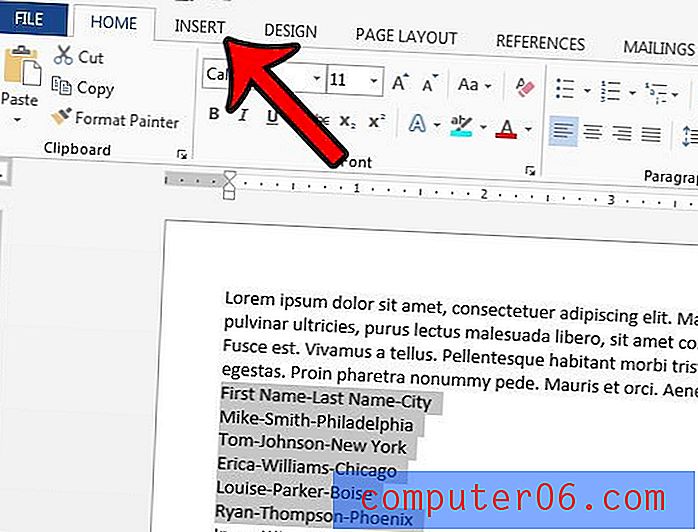
Korak 4: Kliknite gumb Tablica s lijeve strane vrpce, a zatim kliknite opciju Pretvori tekst u tablicu .
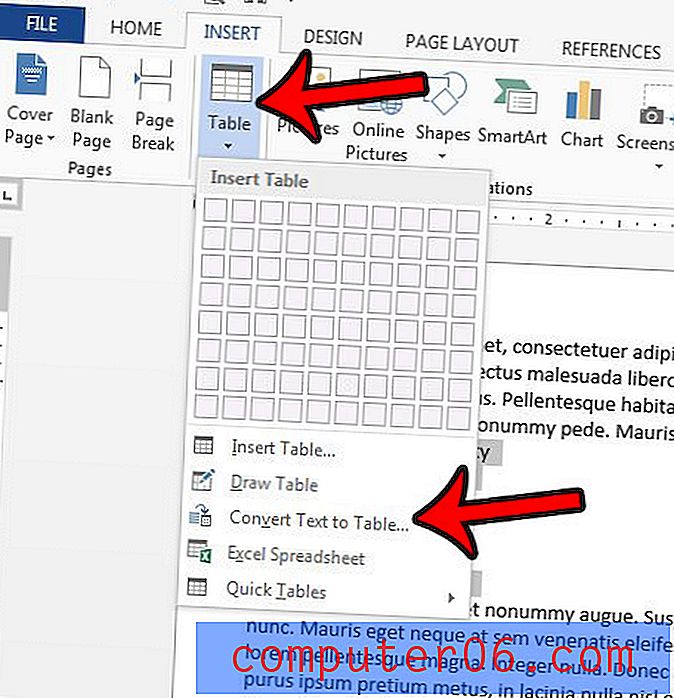
Korak 5: U skočnom prozoru odredite detalje tablice, a zatim kliknite gumb U redu . Ako može razaznati što pokušavate učiniti, vjerovatno je da je Word ta polja već popunio s točnim informacijama.
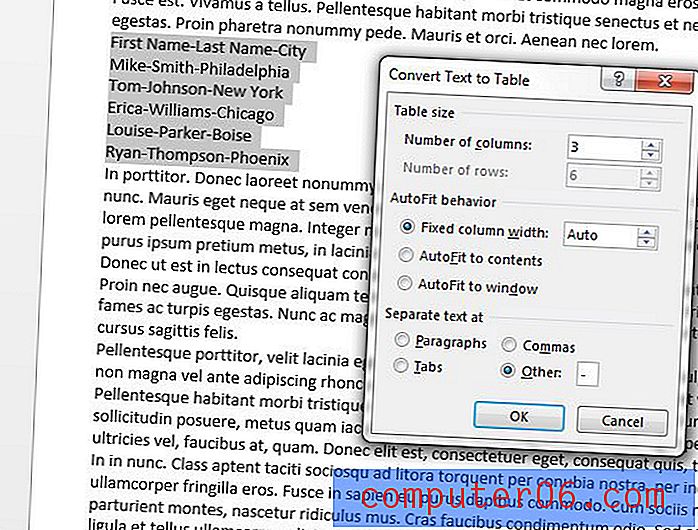
Rezultat bi trebao biti tablica slična donjoj.
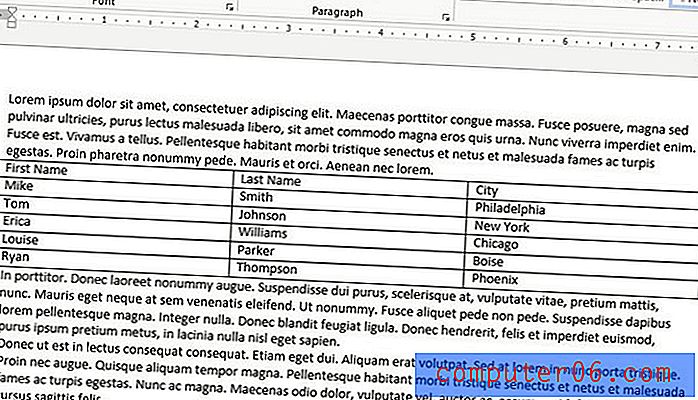
Vaš Word 2013 tablicu tada se može prilagoditi na više različitih načina - Ovaj članak - https://www.solveyourtech.com/change-color-table-word-2013/ - pokazat će vam kako promijeniti boju tablice koju ste stvorili.



